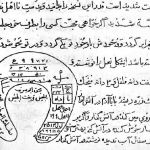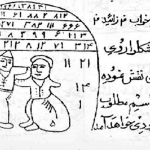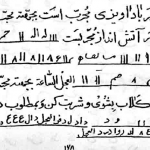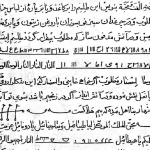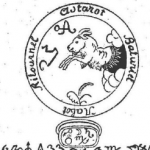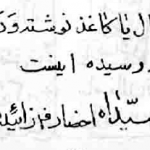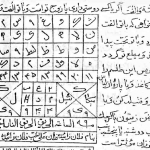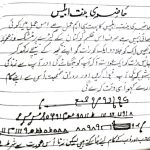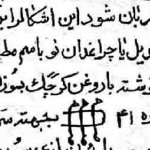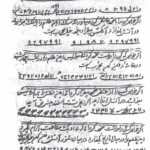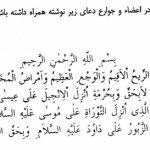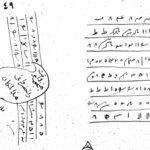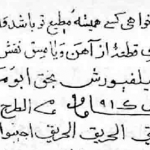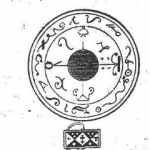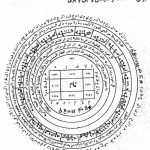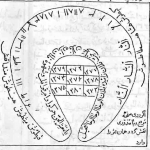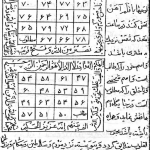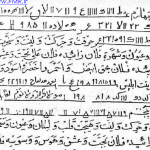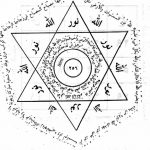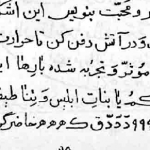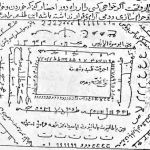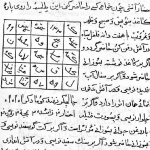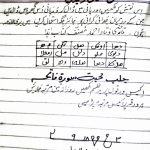حتماً شما نیز با Firewall یا دیوار آتشین موجود در ویندوز آشنایی دارید. وظیفه اصلی این Firewall در درجه اول تأمین امنیت سیستم شما در برابر حملات خارجی به ویندوز است. اما این قابلیت همواره تأثیر مثبت ندارد و گاهی لازم میشود که آن را غیرفعال نماییم. جهت فعالسازی و غیرفعالسازی دیوار آتشین در ویندوز بایستی ابتدا به Control Panel و سپس Windows Firewall رفته و آن را فعال کنیم که این راه تا حدودی طولانی است. هماکنون قصد داریم روشی میانبر از طریق ساخت Shortcut در ویندوز جهت فعال و غیرفعال نمودن Firewall برای شما بازگو کنیم که با بهرهگیری از آن میتوانید تنها با یک دوبار کلیک بر روی آیکن مربوطه بر روی دسکتاپ دیوار آتشین را فعال نمایید و یا بلعکس.
ابتدا جهت ساخت یک Shortcut برای غیرفعالسازی دیوار آتشین:
بر روی فضای خالی از دسکتاپ راستکلیک نموده و از New گزینه Shortcut را انتخاب کنید.
در پنجره باز شده دستور زیر را وارد نموده و دکمه Next را بزنید:
بر روی فضای خالی از دسکتاپ راستکلیک نموده و از New گزینه Shortcut را انتخاب کنید.
در پنجره باز شده دستور زیر را وارد نموده و دکمه Next را بزنید:
netsh firewall set opmode disable
سپس نامی همانند Disable Firewall یا هر عنوان دلخواه دیگری برای آن انتخاب نمایید و بر روی دکمه Next کلیک کنید تا فایل میانبر ساخته شود.
اکنون اگر بر روی فایل ساخته شده دوبار کلیک کنید ابتدا پنجره ای سیاه رنگ باز و بسته میشود، سپس تغییر اعمال میگردد.
جهت فعال نمودن دیوار آتشین نیز به همانند روش بالا یک Shortcut جدید بسازید.
در مرحله اول دستور زیر را در آن وارد کنید:
netsh firewall set opmode enable
و نام آن را Enable Firewall بگذارید.
اکنون با دوبار کلیک بر روی این فایل جدید دیوار آتشین فعال میگردد.
جهت اطمینان از این موضوع نیز میتوانید به Control Panel > Windows Firewall مراجعه کنید و ببینید گزینه فعالسازی Firewall بر روی On یا Off تنظیم شده است.
 ترندنیوز مطالب مذهبی+آموزشی+سرگرمی+خبری
ترندنیوز مطالب مذهبی+آموزشی+سرگرمی+خبری